유튜브 검색창에서 내 채널이나 영상 찾는 방법
유튜브를 하고 계시는 분들은 다양한 고민들을 하고 계실 텐데요 그중에서도 노출에 대한 고민을 많이 하실 거라 생각합니다. 노출의 기본은 검색인데 유튜브 검색창을 통해 나의 채널이나 영상이 노출되지 않는다면 어떻게 해야 할까요?
같이 한 번 살펴보도록 하겠습니다.
목차
유튜브 검색창에서 내 채널이나 영상 찾는 방법
우선은 자신의 채널명이나 영상 제목을 정확하게 입력해봅니다. 검색이 되지 않나요? 그렇다면 아래 사항을 확인해보시길 바랍니다.
1. 채널 키워드와 영상 설명, 태그를 추가하여 접근성을 높이자.
우선 내 채널이나 영상에 시청자들이 쉽게 접근할 수 있도록 내 채널이나 영상들을 대표할만한 키워드를 선정하여 채널 키워드에 추가합니다.
자신의 채널 유튜브 스튜디오로 이동합니다.

좌측 하단의 설정을 클릭합니다.
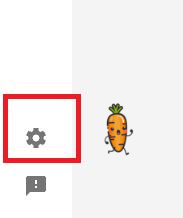
자신의 채널을 설정 > 채널 > 기본정보로 이동하여 대표할만한 키워드를 선정하여 등록합니다.
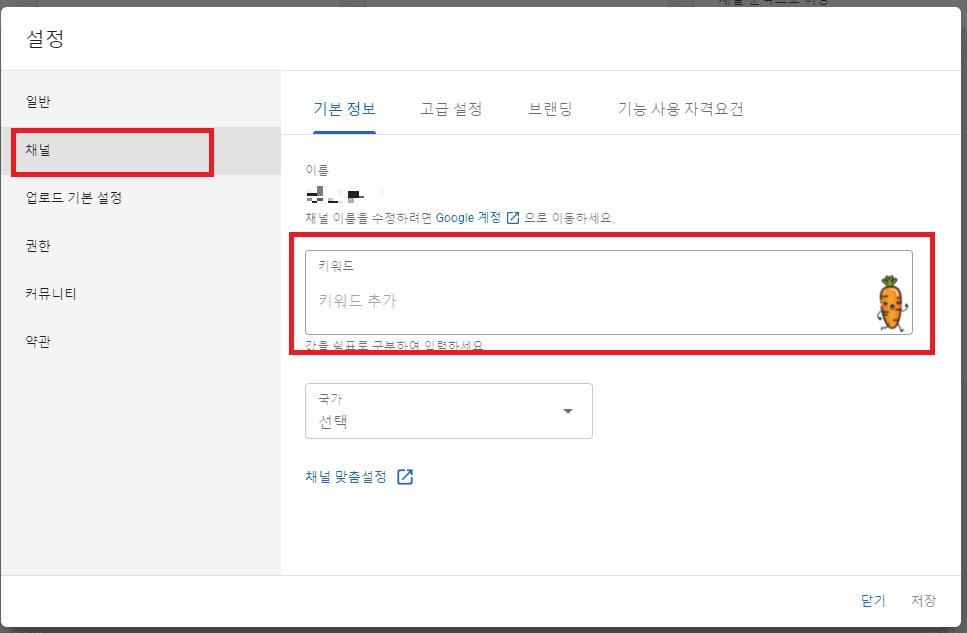
다음으로 영상의 설명과 태그를 활용합니다.
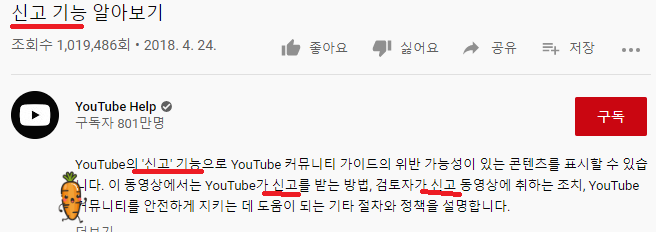
영상의 설명란에는 영상의 핵심 키워드를 자연스러운 문장으로 간략하게 작성합니다. (중요한 키워드는 설명의 앞부분에 넣습니다.)
해시태그를 활용하여 설명란에 추가합니다.
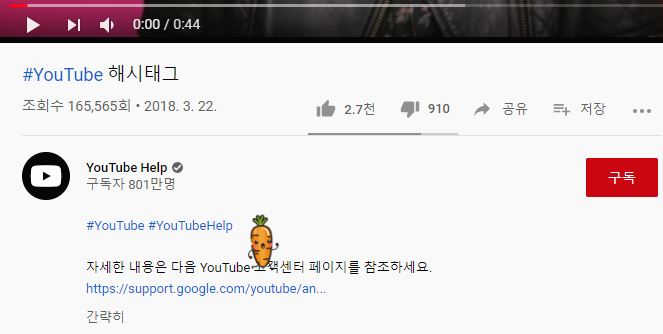
단, 일정 수(15개) 이상의 해시태그를 설정할 경우 모든 해시태그를 무시한다고 하니 주의하셔야 합니다. 그리고 영상과 관련 없는 단어를 사용할 경우 유튜브 정책 위반사항이 될 수 있으니 피해야 합니다.
마지막으로 영상 업로드 시 영상을 함축시켜 소개할만한 단어들로 동영상 태그를 구성하여 검색될 확률을 높여줍니다.
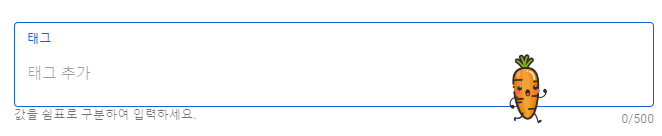
여기까지 했다면 일단은 기다리셔야 합니다. 유튜브에서 동영상을 변경한 경우에는 검색 결과에 반영하는데 며칠이 소요될 수 있다고 합니다. 며칠을 기다리기 힘들다면 중간중간 아래 방법을 사용하여 검색을 시도해볼 수 있습니다.
2. 채널이나 동영상 검색하기
우선 동영상입니다. 검색창에 동영상의 제목(ID)을 그대로 넣어서 검색해봅니다.

검색 시 필터를 사용하여 조건을 조정해봅니다. (업로드 날짜, 구분, 길이 등)
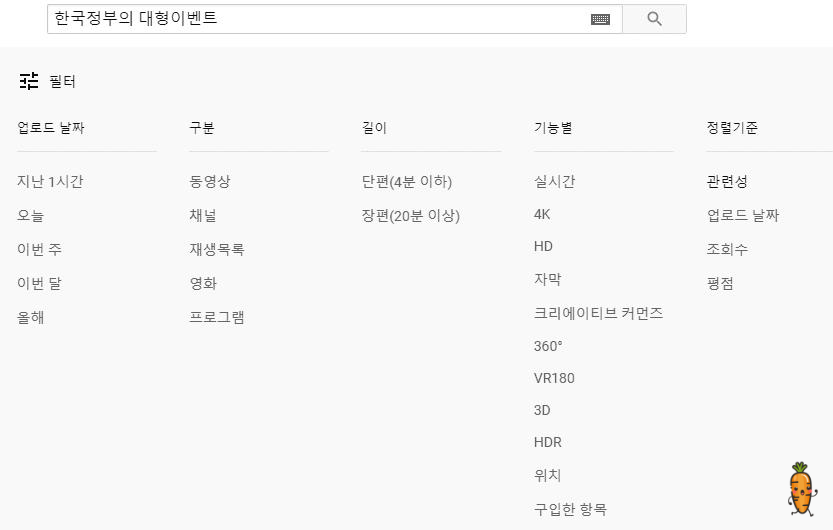
혹, 자신의 영상이 업로드 과정에서 누락되거나 오류가 발생했는지 확인해 봅니다.
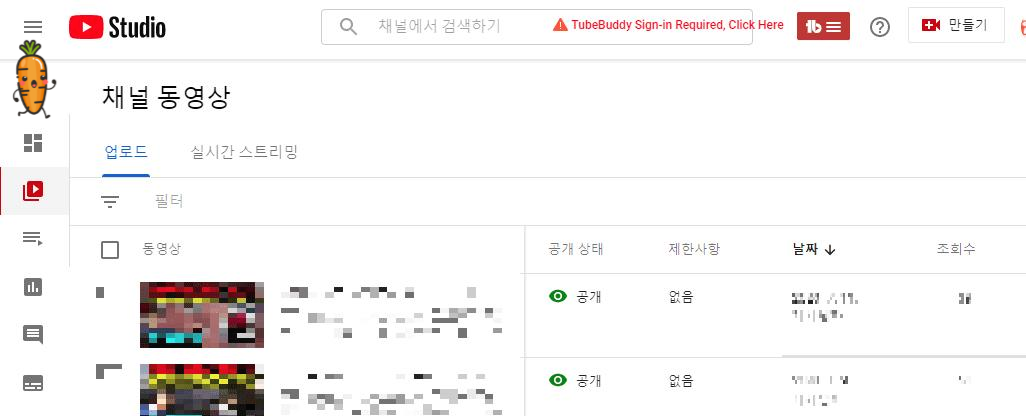
마지막으로 동영상의 설명이나 영상 태그를 좀 더 검색에 용이하도록 수정해봅니다.
채널의 경우 새롭게 만들거나 이름을 변경한 경우 검색 결과에 반영하는데 며칠씩 시간이 걸립니다. 하지만 기다리기 힘들다면 다음과 같은 방법을 사용할 수 있습니다.
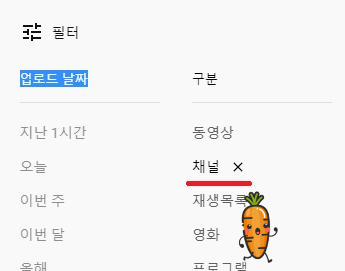
영상 검색 시처럼 필터를 이용하여 채널 부분을 ON 해준 후 자신의 채널명이나 키워드 등으로 검색을 해보면 됩니다.
필터를 이용한 방법이 통하지 않는다면 채널 ID를 이용하는 방법이 있습니다. 유튜브 채널을 개설하면 자신의 채널 ID를 부여받는데 이를 확인하는 방법은 다음과 같습니다.
우선 유튜브로 이동합니다.
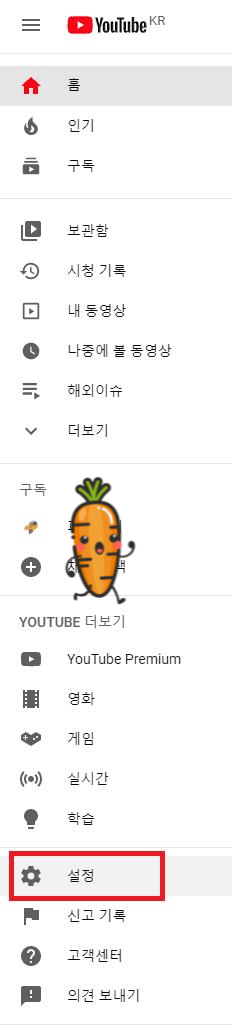
좌측 상단의 메뉴를 클릭하여 설정으로 이동합니다.
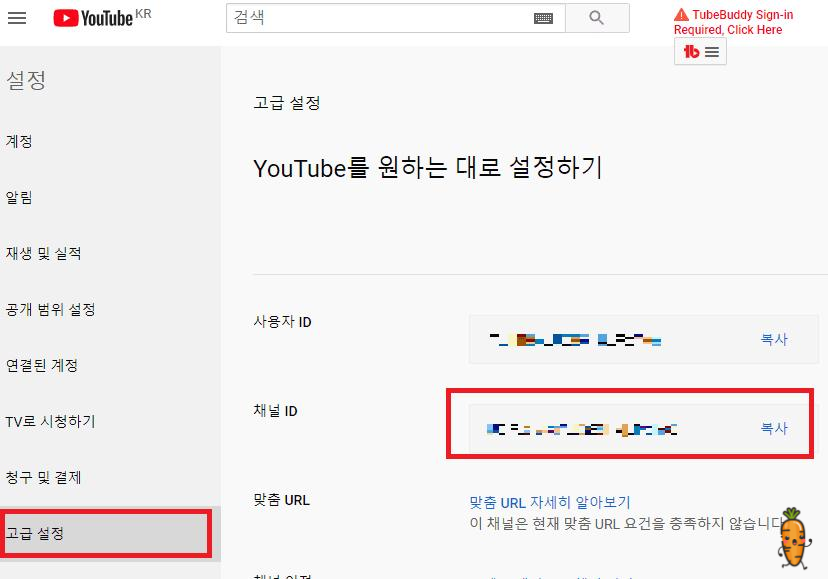
고급설정으로 이동합니다. 자신의 채널 ID를 확인할 수 있습니다. 복사 기능을 통해 복사한 후 유튜브 검색창에 붙여 넣어 검색을 진행합니다.
여기까지 진행했는데도 자신의 채널이나 동영상을 확인할 수 없다면 아래와 같이 진행합니다.
3. 최후의 수단
일단 더 기다려봅니다.
이 세상에는 생각보다 유튜버의 수가 많고 하루에 올라오는 영상의 수만 해도 수백만 개가 될 수 있습니다. 이러한 이유들로 채널이나 영상의 변경사항에 대한 검색이 느려질 수 있습니다.
도움말 포럼으로 이동하여 자신의 상황을 설명하고 도움받아 봅니다.
https://support.google.com/youtube/community
YouTube Community
support.google.com
포럼으로 가면 자신과 비슷한 문제를 해결한 사례를 찾아보거나 전문가 수준의 사람들의 도움을 받을 수 있습니다.
그 외에 유튜브 고객센터에 의견 보내기 방법이 있지만 대답하지 않을 가능성이 높지 않다는 사실을 인지하시고 한번 보내보는 방법도 있습니다. 의견 보내기 기능은 고객센터 관련 의견 보내기 기능이므로 당신의 문제에는 별 관심이 없을 수 있습니다.
마치며
정답은 없습니다. 구글의 고객은 수 십억 명이어서 사실 저희 같은 하꼬 유저들은 무시받는 느낌을 받을 수밖에 없습니다. 대형 유튜버라면 구글 한국지사에 연락해서 디렉트로 이야기라도 해볼 텐데 말입니다. ㅠㅠ 그래서 유튜브 고객센터의 도움말이나 Help채널 영상, 포럼 등을 통해 고객 스스로 문제를 해결하도록 유도합니다. 그러니 너무 스트레스받지는 마시고 자신이 할 수 있는 영역에 대한 처리를 모두 하셨다면 기다리시는 수밖에 없을 것 같습니다.
긴 글 읽어주셔서 감사드립니다. 도움이 되셨으면 좋겠습니다.
'SNS > YouTube' 카테고리의 다른 글
| 유튜브 동영상 올리는법 정리 (+최신) (0) | 2020.10.30 |
|---|---|
| 동영상 화면 녹화프로그램 오캠 사용법에 대해 알아보자. (0) | 2020.09.04 |
| 유튜브 수익계산기 noxinfluencer 로 유튜버 수익 측정하기 (2) | 2020.08.24 |
| 저작권 걱정 없는 무료 유튜브 썸네일 만들기 미리캔버스 (0) | 2020.08.19 |
| 망고보드로 유튜브 썸네일 만들기 (0) | 2020.08.19 |






